


撮影した段階で最終的な目標に近い方が後の処理が少なくて楽できるので、ピクチャースタイルで遊んで時間を潰していました。
キヤノンのピクチャースタイルは、カメラプリセットで8種類
- Auto
- スタンダード
- ポートレート
- 風景
- ディテール重視
- ニュートラル
- 忠実設定
- モノクロ
この中でよく使うのがディテール重視か忠実設定です。
ポートレートは一見肌の色が明るく見えるのでいいように思えますが、他の色(特に赤系)の色がありえないくらい飽和してしまうので使い勝手が悪いです。衣装だったり、風景に含まれる花などの色味が蛍光色で塗りつぶしたかのような色味になるので、多分プロカメラマンでポートレート使っている人いないんじゃないかな。
で、今回は自分が好きな色味で撮れるようにPicture Style Editorでピクチャースタイルを自作しておきます。
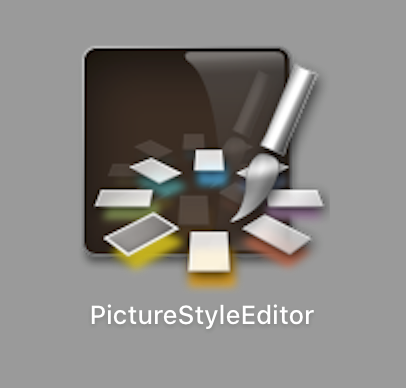
PictureStyleEditorはキヤノンのホームページから無料でダウンロードすることができます。
ダウンロードはこちら
ピクチャースタイルエディタを起動するとダイアログが表示されます。
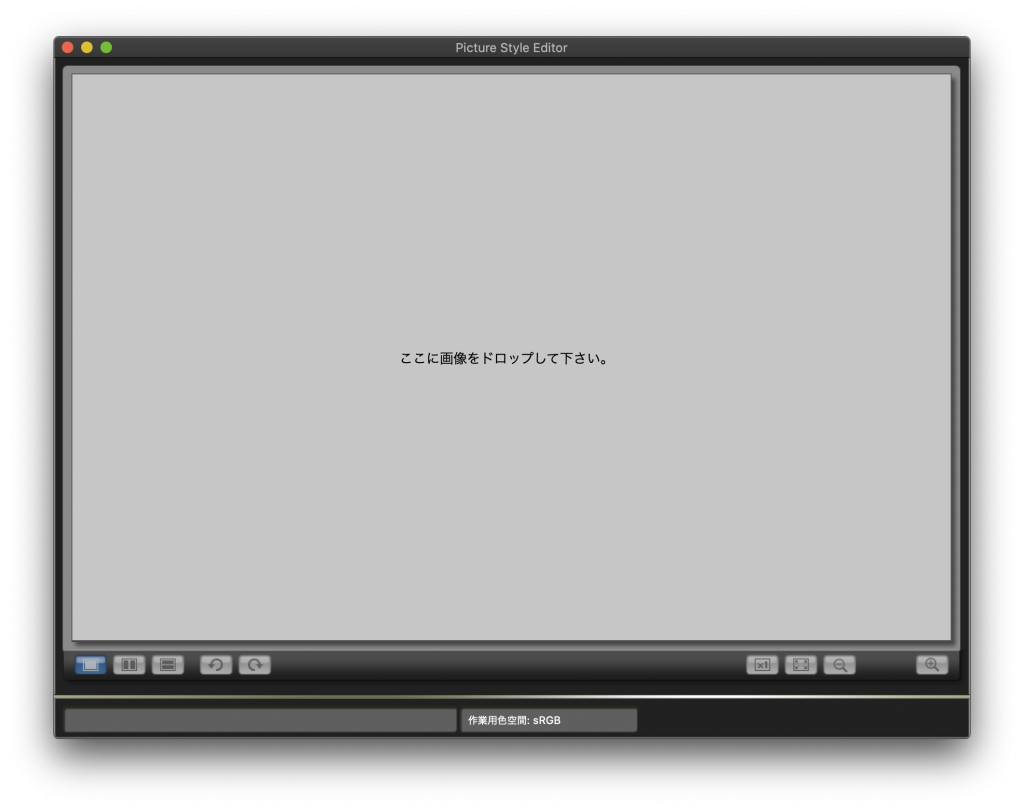
グレーの枠内に、色味を調整したいRAWデータをドラッグ&ドロップします。
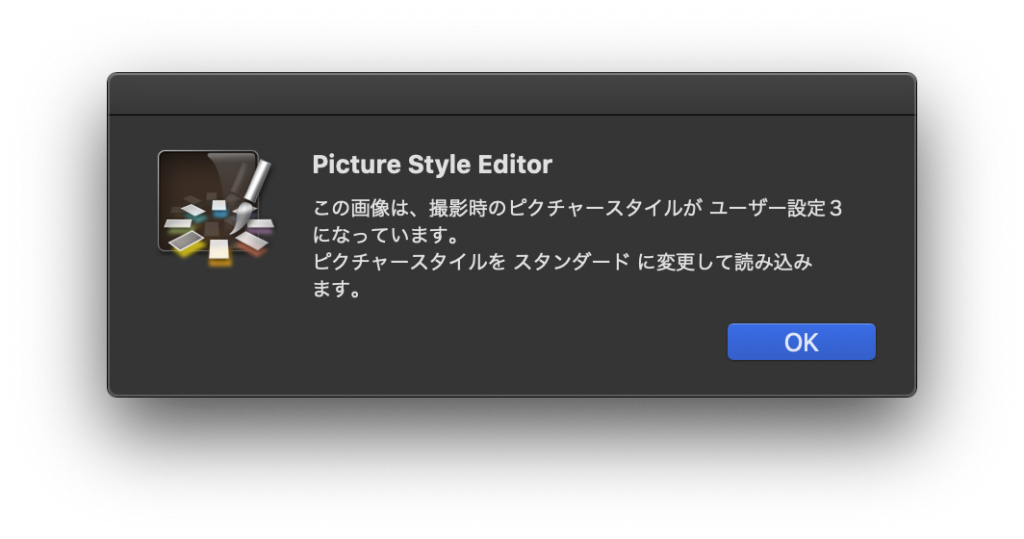
撮影時のピクチャースタイルがオートやプリセット以外のものが選ばれている場合は、このようなダイアログが表示されます。OKボタンを押すと、ピクチャースタイル:スタンダードが適用された画像が表示されます。
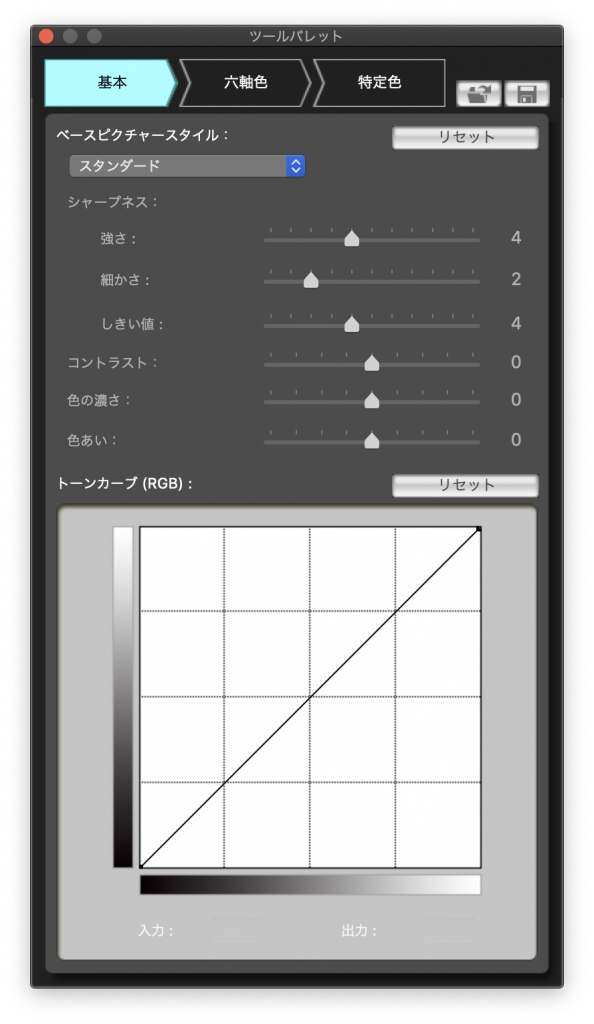
編集は「基本」「六軸色」「特定色」の順で調整していきます。
「基本」タブではシャープネス、コントラスト、色の濃さ、色合い、トーンカーブを
「六軸色」タブではR・Y・G・C・B・Mそれぞれの輝度・色相・彩度を
「特定色」タブではスポイトを使って画像内の特定の色に対して輝度・色相・彩度を調整します。
こうして作成した情報を、画面右上のフロッピーディスクボタンを押して書き出します。
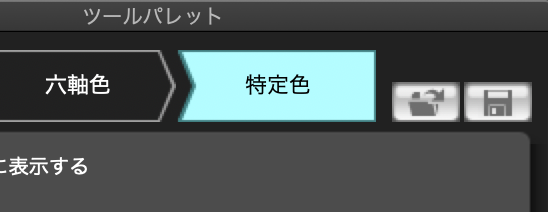
保存したピクチャースタイルはEOS Utilityのピクチャースタイルの登録から、カメラ本体にユーザー設定の1〜3のいずれかに設定することができます。
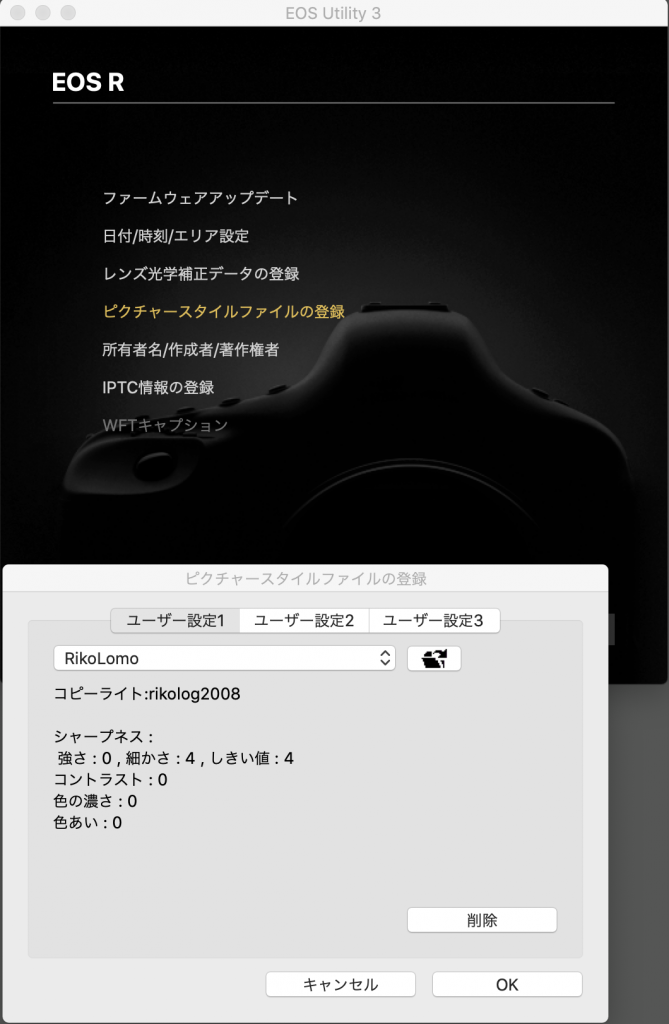
※Mac OSX 10.15ではPictureStyleEditorの保存機能(ピクチャースタイルファイルの書き出し)ができなくなっていました。キヤノンのサイトからソフトウェアをダウンロードする際に10.15を選択すると、DPPとEOSUtilityの2つしかダウンロードできないことから、現状ではMac OSX 10.15にはPictureStyleEditorが対応していないようです。
今後のキヤノンからのソフトウェアアップデート情報に期待しましょう。

